xmind思维导图是当前比较热门推荐的一款导图编辑软件,受到很多小伙伴的喜欢,且体验感十分的不错,当你第一次使用该思维导图的时候,你会看到页面是十分整洁的,在编辑思维导图的时候,有些小伙伴觉得该工具的外观都是浅色系的,想要设置一个比较高级的主题色彩,那么我们可以将外观设置成深色系就好了,只需要进入到首选项中,将常规功能下的深色系点击启用就好了,下方是关于如何使用Xmind思维导图设置深色主题的具体操作方法,如果你需要的情况下可以看看方法教程,希望对大家有所帮助。
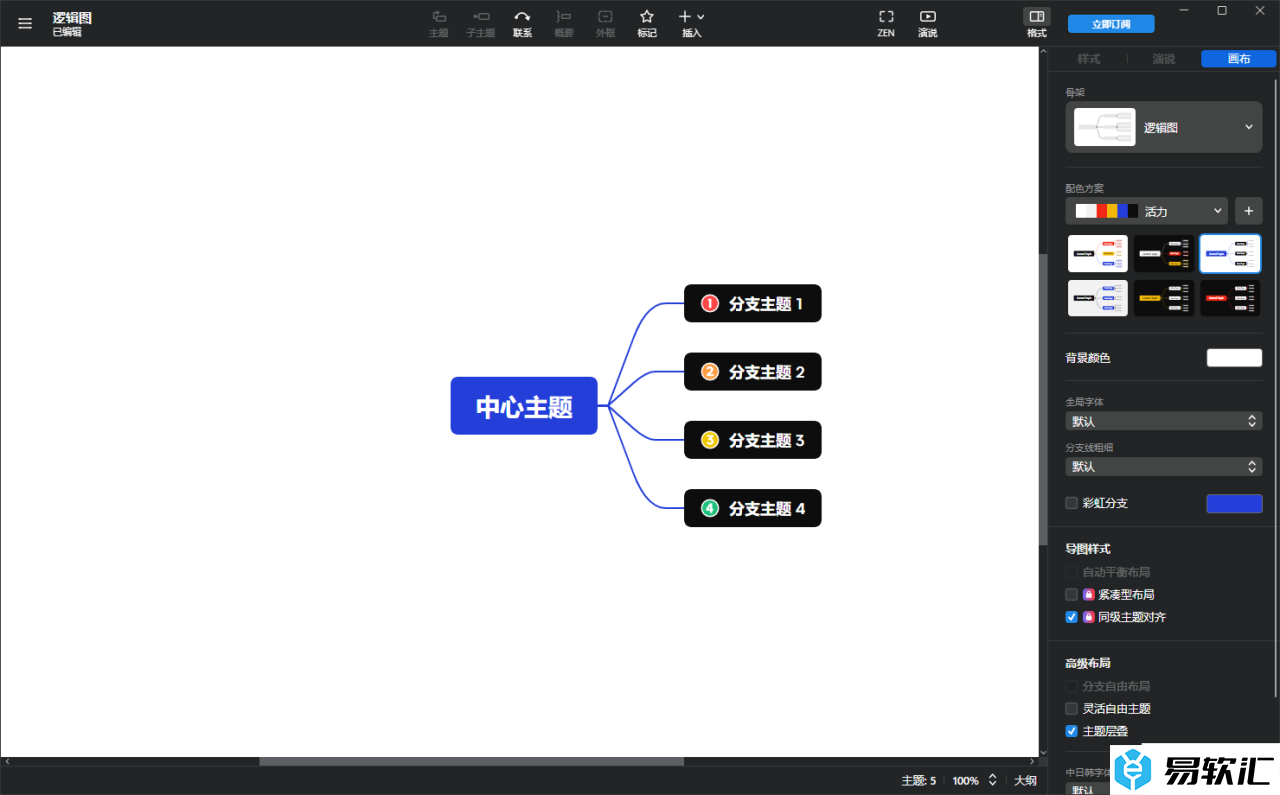
方法步骤
1.首先,我们需要在电脑上将Xmind思维导图工具打开,你可以看到编辑页面的主题外观是浅色的。
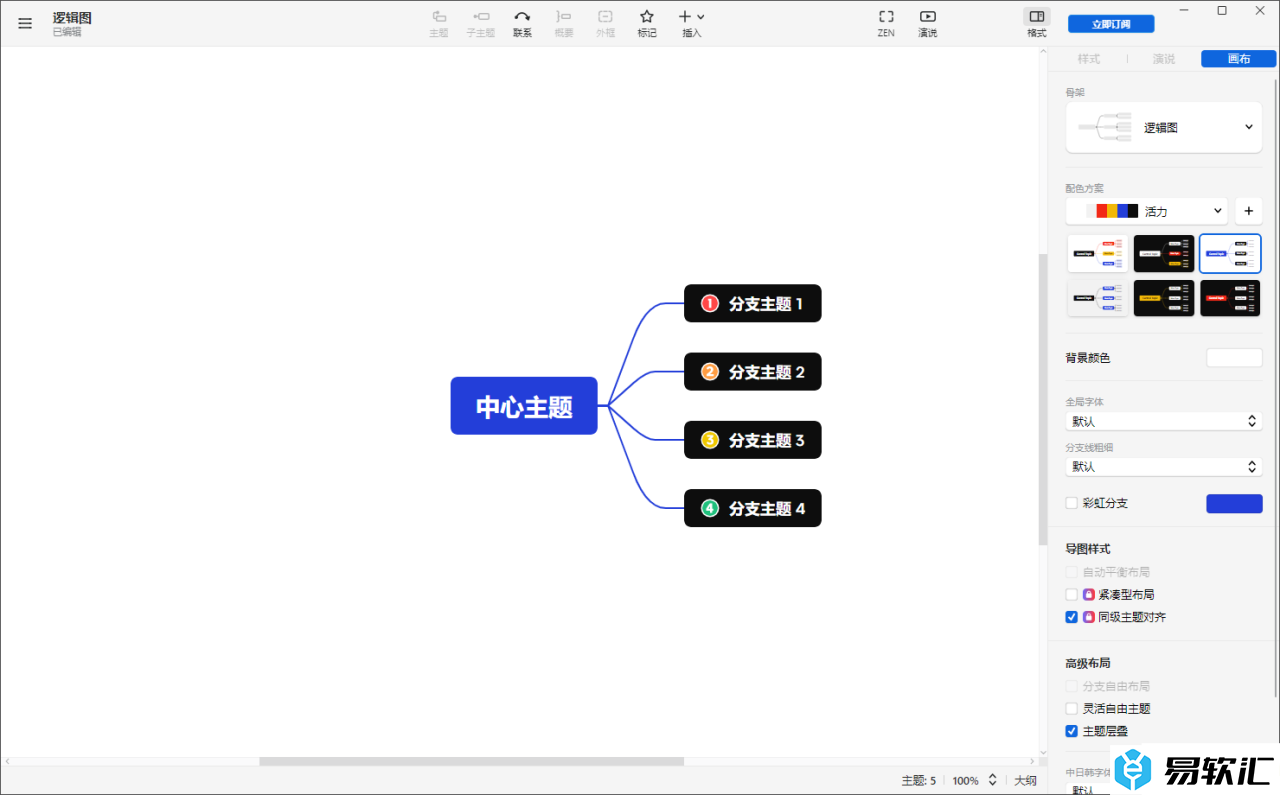
2.我们将鼠标移动到页面左上角的【三】图标位置点击打开。
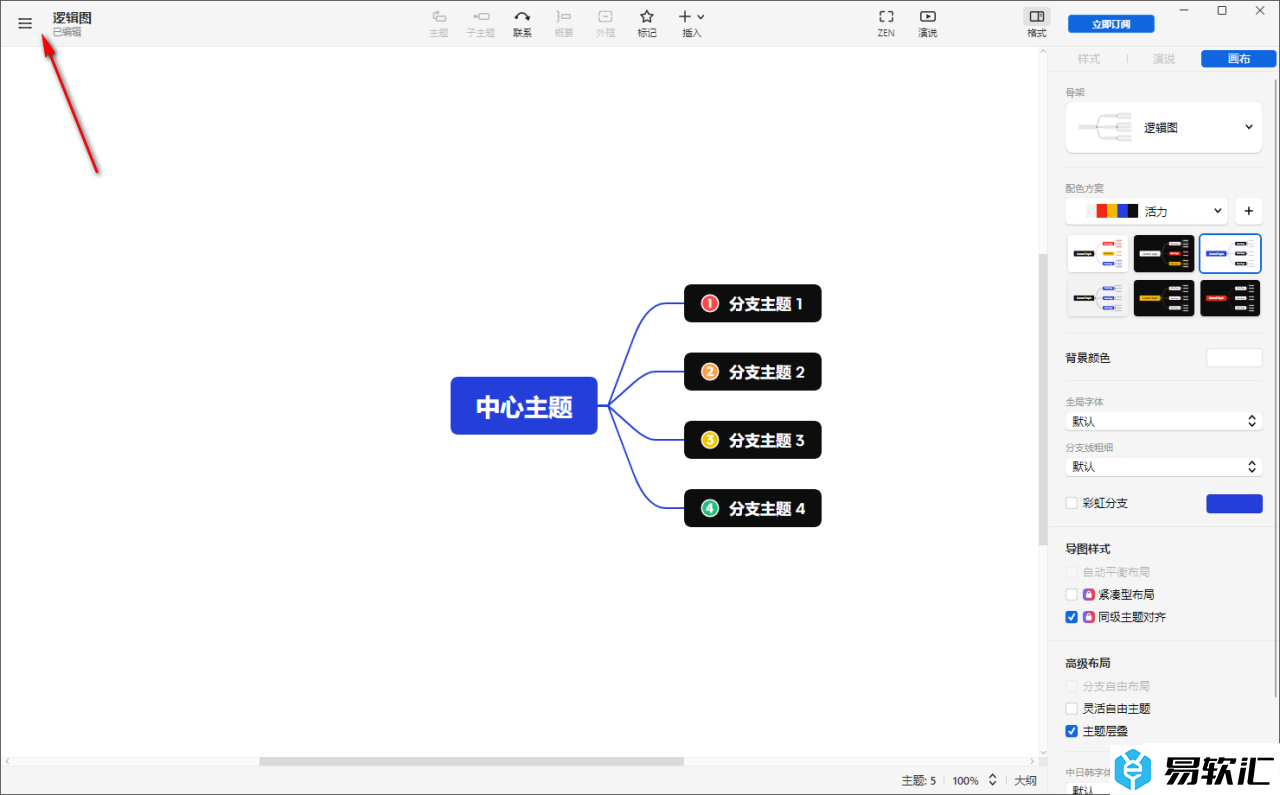
3.这时候,你可以查看到在打开的下拉选项中,将自己需要的【首选项】点击打开。
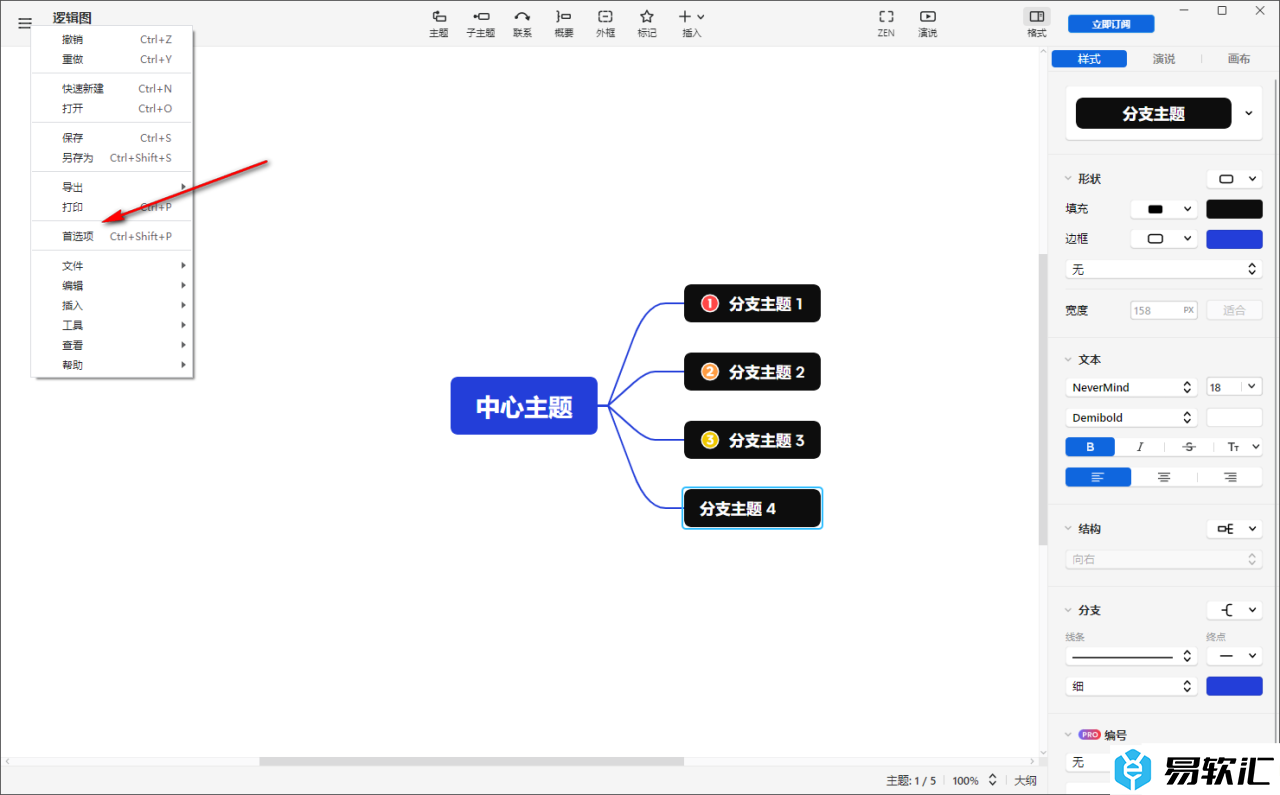
4.当我们进入到首选项中,将【常规】选项点击打开,然后选择点击【外观】的下拉列表。
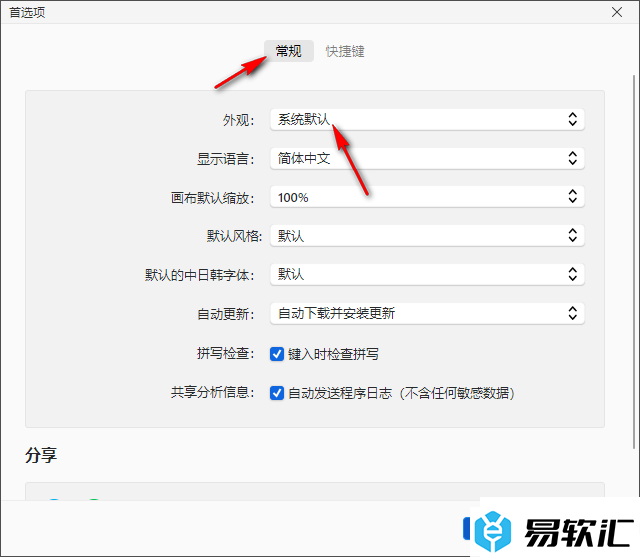
5.完成之后,将【外观】设置成【深色】选项,这时候,我们再点击底部的【应用】按钮即可。
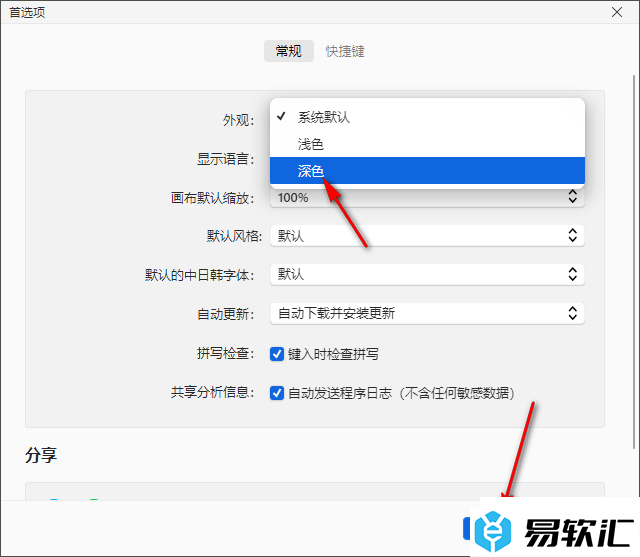
6.这时候你可以查看到我们的Xmind的外观主题已经变成黑色的颜色来显示了,看起来更加的高级,如图所示。
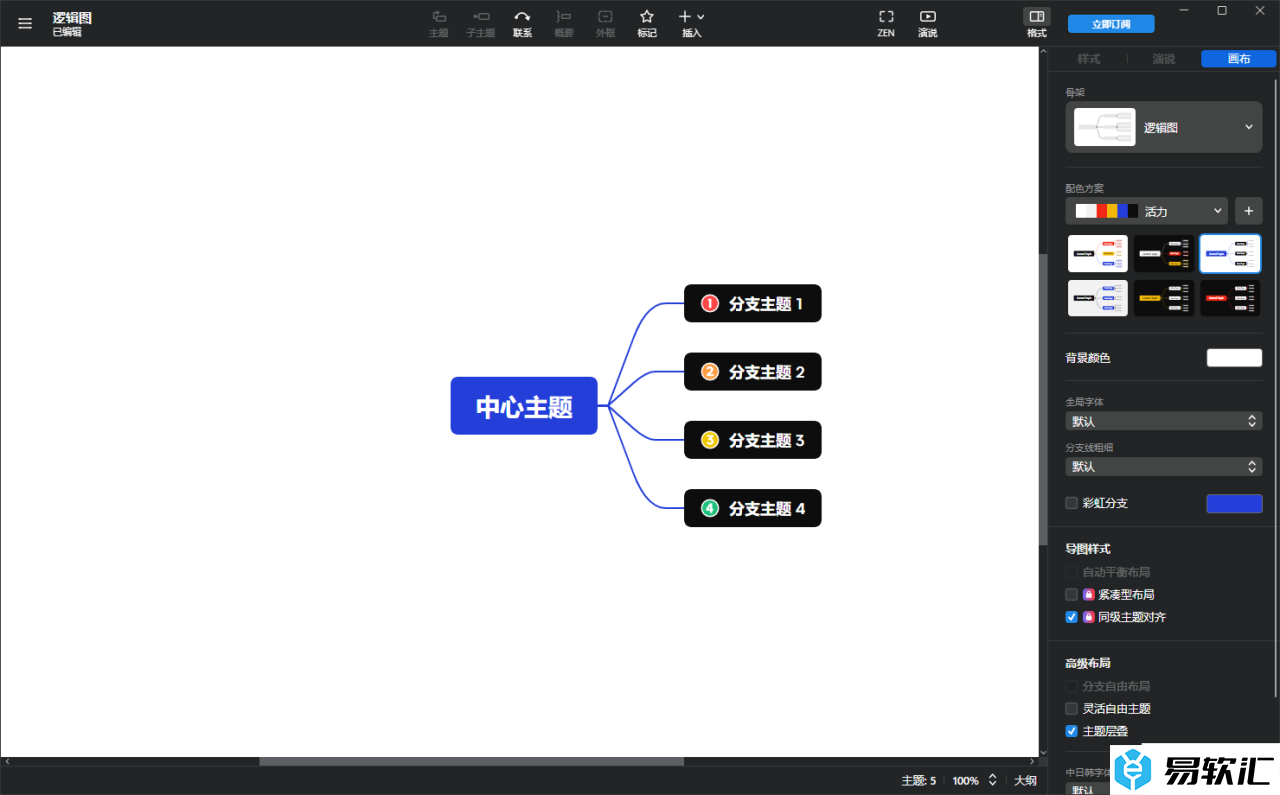
以上就是关于如何使用Xmind设置深色主题的具体操作方法,我们可以通过以上的教程将我们Xmind的主题色彩设置成深色主题来显示,那么大家操作起来更加的高级,与编辑页面有鲜明的区分,感兴趣的话可以操作试试。






